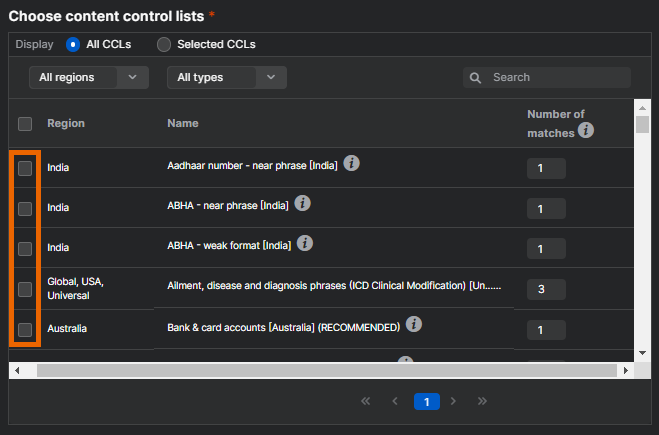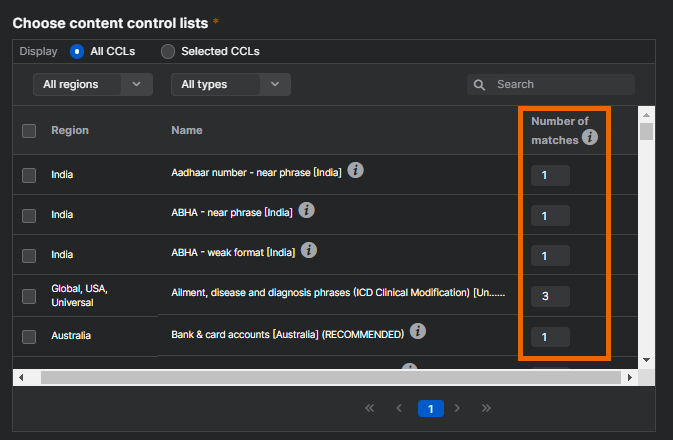Listas de control de contenido
Una lista de control de contenido (CCL) le ayuda a encontrar información confidencial en los correos electrónicos, como números de tarjetas de crédito, números de la seguridad social (SSN), información de identificación personal (PII) o combinaciones de tipos de datos en varios documentos.
Para obtener más información sobre las CCL, consulte Listas de control de contenido: Preguntas más frecuentes
Los pasos clave para configurar sus CCL son los siguientes:
- Seleccionar una lista de control de contenido
- Configurar el número de coincidencias
- Activar la regla por número de coincidencias de CCL
- Configurar las ubicaciones de búsqueda
Seleccionar una lista de control de contenido
En la columna Región, puede seleccionar entre las plantillas predefinidas que hemos proporcionado para adaptarse a sus necesidades. Estas plantillas están diseñadas para coincidir con los tipos comunes de datos sensibles y le permiten filtrar la lista de CCL en función de la región o el tipo de contenido.
Para ver los detalles de una CCL, sitúe el cursor sobre el icono Información ![]() junto a una CCL. Hemos añadido información sobre herramientas que explica detalladamente cómo funciona la CCL, su formato previsto y cómo se aplicará a los correos electrónicos.
junto a una CCL. Hemos añadido información sobre herramientas que explica detalladamente cómo funciona la CCL, su formato previsto y cómo se aplicará a los correos electrónicos.
En la tabla Elegir listas de control de contenido, puede realizar las siguientes acciones:
- Utilice CCL seleccionadas para marcar o desmarcar CCL de la lista seleccionada actualmente. Utilice Todas las CCL para marcar o desmarcar CCL de la lista completa de CCL disponibles. Cambiar entre estas opciones le ayudará a gestionar las CCL en función de sus necesidades.
- Utilice la lista desplegable Región para filtrar las CCL por país o región geográfica. La lista desplegable ayuda a acotar las CCL específicas de su ubicación.
- Utilice la lista desplegable Tipo para filtrar las CCL por tipos de contenido, como números de cuentas bancarias o información relacionada con la salud. La lista desplegable le ayuda a encontrar las CCL más relevantes en su caso.
- Utilice el cuadro de búsqueda para buscar CCL específicas introduciendo palabras clave o parte del nombre de la lista.
Configurar el número de coincidencias
En la columna Número de coincidencias, no recomendamos cambiar el valor predeterminado de ninguna CCL. Este parámetro controla cuántas veces debe encontrarse una coincidencia para la expresión regular antes de que se active la regla de CCL. Cambie esta opción solo si entiende perfectamente las implicaciones.
Así es como el número afecta a la regla:
- Un mayor número de coincidencias hace que la regla sea más estricta y da lugar a menos falsos positivos.
- Un menor número de coincidencias hace que la regla sea más sensible y da lugar a menos falsos negativos.
Por ejemplo, si el valor predeterminado es 10, aumentarlo a 11 hace más estricta la coincidencia de CCL, mientras que disminuirlo a 9 la hace más permisiva. No recomendamos cambiar el valor por defecto, a menos que asuma el riesgo que supone la rigidez o permisividad de la regla.
A continuación, puede configurar la regla para que se active en función del número de coincidencias de CCL que se encuentren en el contenido del correo electrónico. Consulte Activar la regla por número de coincidencias de CCL.
Activar la regla por número de coincidencias de CCL
La opción Activar esta regla por número de coincidencias de CCL le permite ajustar con precisión cuándo se activa la regla de control de datos, ya sea cuando coincide un número específico de CCL o cuando coinciden todas las CCL.
Puede activar la regla de dos maneras:
-
Activarla por el número de coincidencias: introduzca el número de coincidencias de CCL necesarias para activar la regla.
Esta opción le permite configurar la regla para que se active cuando se encuentre un número específico de coincidencias de CCL en el contenido del correo electrónico.
Por ejemplo, si establece el número de coincidencias en
2, la regla solo se activará cuando coincidan dos de los tres patrones de CCL específicos del correo electrónico. -
Activarla por todas las coincidencias de CCL: seleccione Todas las CCL deben coincidir.
Esta opción activa la regla solo cuando se cumplen todos los patrones o condiciones definidos en la CCL. Deben encontrarse todas las coincidencias de CCL para que la regla se active.
Configurar las ubicaciones de búsqueda
Al configurar una política de control de datos, debe especificar dónde buscar palabras clave o coincidencias de CCL dentro del contenido del correo electrónico. En Buscar en, puede seleccionar una o más ubicaciones en las que buscar.
Las ubicaciones en las que se puede buscar son las siguientes:
- Asunto: El sistema busca palabras clave o coincidencias de CCL dentro del asunto del correo electrónico.
- Texto: El sistema busca en el cuerpo principal del correo electrónico.
- Nombre del adjunto: El sistema comprueba el nombre de archivo de los archivos adjuntos.
- Contenido del adjunto: El sistema inspecciona el contenido real de los archivos adjuntos, como los PDF o los documentos de Word.
Puede seleccionar cualquier combinación de estas ubicaciones para personalizar la búsqueda. Por ejemplo, puede buscar solo en el cuerpo y el contenido del archivo adjunto pero excluir el asunto.